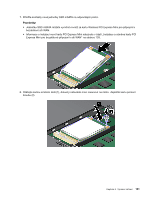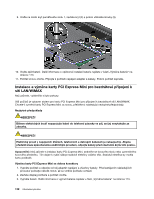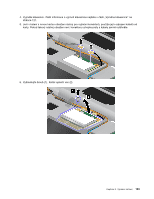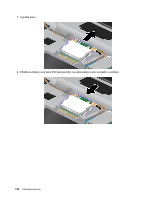Lenovo ThinkPad T420 (Czech) User Guide - Page 147
Instalace a výměna jednotky SSD mSATA, Na kryt jednotky nevyvíjejte tlak.
 |
View all Lenovo ThinkPad T420 manuals
Add to My Manuals
Save this manual to your list of manuals |
Page 147 highlights
9. Ujistěte se, že modul SO-DIMM pevně sedí v pozici a že s ním nelze snadno pohnout. 10. Vložte zpět klávesnici. Další informace o opětovné instalaci klávesnice najdete v části „Výměna klávesnice" na stránce 121. 11. Nainstalujte baterii zpět, obraťte počítač zpět a znovu připojte kabely. Další informace o opětovné instalaci baterie naleznete v části „Výměna baterie" na stránce 113. Ověřte, že jsou moduly SO-DIMM správně instalovány: 1. Zapněte počítač. 2. Při zobrazení obrazovky s logem stiskněte klávesu F1. Spustí se program ThinkPad Setup. Položka „Installed memory" udává celkové množství paměti instalované v počítači. Instalace a výměna jednotky SSD mSATA Než začnete, vytiskněte si tyto pokyny. Některé modely ThinkPad jsou vybaveny jednotkou SSD mSATA. Jednotku SSD mSATA můžete vyměnit za novou, kterou lze zakoupit od prodejce produktů společnosti Lenovo nebo obchodního zástupce společnosti Lenovo. Chcete-li vyměnit jednotku SSD mSATA, přečtěte si následující nezbytné předpoklady. Poznámky: • Jednotku SSD mSATA můžete vyměnit rovněž za kartu Wireless PCI Express Mini pro připojení k bezdrátové síti WAN. • Jednotku SSD mSATA vyměňte pouze tehdy, pokud je třeba ji opravit. Pozice jednotky SSD mSATA nebyla navržena pro časté výměny disku. Nezbytné předpoklady Při výměně jednotky SSD dodržujte tato bezpečnostní opatření. Upozornění: Zacházení s jednotkou SSD mSATA: • Jednotku neupusťte a nevystavujte ji nárazům. Položte jednotku na materiál, který absorbuje nárazy, například na měkkou látku. • Na kryt jednotky nevyvíjejte tlak. Jednotka je velmi citlivá. Nesprávné zacházení může způsobit poškození a trvalou ztrátu dat. Před vyjmutím jednotky SSD mSATA vytvořte záložní kopii všech dat na ní a pak počítač vypněte. Jednotku SSD mSATA nikdy nevyjímejte, je-li systém spuštěný, ve spánkovém (pohotovostním) režimu nebo v režimu hibernace. Pokyny k výměně Je-li jednotka SSD mSATA ve vašem počítači k dispozici, vyměníte ji takto: 1. Vypněte počítač a odpojte od něj adaptér napájení a všechny kabely. Před zahájením následujících procedur počkejte několik minut, až se vnitřek počítače ochladí. 2. Zavřete displej počítače a počítač otočte. 3. Vyjměte baterii. Další informace o vyjmutí baterie najdete v části „Výměna baterie" na stránce 113. Kapitola 6. Výměna zařízení 129